Editor binario (C++)
Precaución
Es peligroso editar recursos como cuadros de diálogo, imágenes o menús en el Editor binario. Una edición incorrecta podría dañar el recurso y hacerlo ilegible en su editor nativo.
El Editor binario permite editar cualquier recurso, a nivel binario, en formato ASCII o hexadecimal. También se puede utilizar el comando Buscar para buscar cadenas ASCII o bytes hexadecimales. Use el Editor binario solo cuando sea necesario ver o realizar pequeños cambios en recursos personalizados o en tipos de recursos no admitidos en el entorno de Visual Studio. El Editor binario no está disponible en las ediciones Express.
Para abrir el Editor binario en un nuevo archivo, vaya al menú Archivo>Nuevo>Archivo, seleccione el tipo de archivo que desea editar, seleccione la flecha desplegable situada junto al botón Abrir y elija Abrir con>Editor binario. La selección desplegable en el cuadro de diálogo Nuevo archivo no está disponible en Visual Studio 2019, pero está disponible en Visual Studio 2022.
Para abrir el Editor binario en un archivo existente, vaya al menú Archivo>Abrir>Archivo, seleccione el archivo que desea editar y seleccione la flecha desplegable situada junto al botón Abrir, y elija Abrir con>Editor binario.
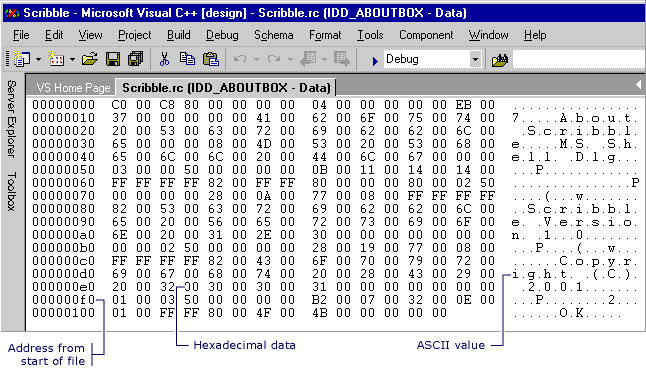
El editor binario está abierto en un archivo llamado Scribble.rc. mydata.rc. El archivo se divide en tres secciones. En la sección izquierda se muestra la dirección desde el inicio del archivo. En la sección central se muestran las columnas de valores hexadecimales del archivo. En la sección derecha se muestran los caracteres ASCII que corresponden a los valores hexadecimales.
Datos binarios de un cuadro de diálogo que aparece en el Editor binario
Solo determinados valores ASCII se representan en el Editor binario (de 0x20 a 0x7E). Los caracteres extendidos se muestran como puntos en la sección de valor ASCII del Editor binario. Los caracteres imprimibles son valores ASCII de 32 a 126.
Sugerencia
Cuando se trabaja en el Editor binario, en muchos casos es posible hacer clic con el botón secundario para abrir un menú contextual de comandos específicos de un recurso. Los comandos disponibles dependen del objeto al que apunta el cursor. Por ejemplo, si se hace clic mientras se apunta al Editor binario teniendo seleccionados valores hexadecimales, el menú contextual muestra los comandos Cortar, Copiar y Pegar.
Procedimientos
El Editor binario le permite:
Para abrir un recurso de escritorio de Windows para editarlo en modo binario
En la Vista de recursos, seleccione el archivo de recursos específico que quiera editar.
Haga clic con el botón derecho en el recurso y seleccione Abrir datos binarios.
Nota:
Si usa la ventana Vista de recursos para abrir un recurso con un formato que Visual Studio no los reconozca como RCDATA o un recurso personalizado, el recurso se abrirá automáticamente en el Editor binario.
Para abrir un recurso para editarlo para la edición binaria
En el Explorador de soluciones, seleccione el archivo de recursos específico que quiera editar.
Haga clic con el botón derecho en el recurso y seleccione Abrir con.
En el cuadro de diálogo Abrir con , seleccione Editor binario.
Nota:
Se puede usar el Editor de imágenes y el Editor binario para trabajar con archivos de recursos en proyectos administrados. Todos los recursos administrados que vaya a editar deberán estar vinculados. Los editores de recursos de Visual Studio no admiten la edición de recursos incrustados.
Para editar un recurso
Si quiere usar el Editor binario en un recurso que ya se está editando en otra ventana del editor, cierre primero la otra ventana del editor.
Seleccione el byte que desea editar.
La tecla Tab mueve el foco entre las secciones hexadecimal y ASCII del Editor binario. Puede usar las teclas Page Up y Page Down (Subir página) y (Bajar página) para desplazarse por el recurso una pantalla cada vez.
Escriba el nuevo valor.
El valor cambia inmediatamente en las secciones hexadecimal y ASCII y el foco cambia al siguiente valor en línea.
Nota:
El Editor binario acepta los cambios automáticamente al cerrar el editor.
Buscar datos binarios
Puede buscar cadenas ASCII o bytes hexadecimales. Por ejemplo, para buscar Hola, puede buscar la cadena Hola o su valor hexadecimal, 48 65 6C 6C 6F.
Vaya al menú Editar>Buscar.
En el cuadro Buscar, seleccione una cadena de búsqueda anterior en la lista desplegable o escriba el dato que quiere buscar.
Elija cualquiera de las opciones Buscar y seleccione Buscar siguiente.
Para crear un nuevo recurso personalizado o de datos
Para crear un nuevo recurso personalizado o de datos, coloque el recurso en un archivo independiente con sintaxis de archivo de script de recursos (.rc) normal y luego incluya ese archivo al hacer clic con el botón derecho en el proyecto en el Explorador de soluciones y seleccionar El recurso incluye.
Cree un archivo .rc que contenga el recurso personalizado o de datos.
Puede escribir datos personalizados en un
.rcarchivo como cadenas entre comillas terminadas en NULL o como enteros en formato decimal, hexadecimal o octal.En el Explorador de soluciones, haga clic con el botón derecho en el archivo .rc del proyecto y seleccione El recurso incluye.
En el cuadro Directivas de tiempo de compilación escriba una instrucción
#includeque ofrece el nombre del archivo que contiene el recurso personalizado, por ejemplo:#include mydata.rcAsegúrese de que la sintaxis y la ortografía de lo que escribe son correctas. El contenido del cuadro Directivas de tiempo de compilación se insertan en el archivo de script de recursos exactamente como lo escribió.
Seleccione Aceptar para registrar sus cambios.
Otra forma de crear un recurso personalizado es importar un archivo externo como recurso personalizado, consulte Como administrar recursos.
Nota:
La creación de nuevos recursos personalizados o de datos requiere Win32.
Requisitos
None